您想在 WordPress 中嵌入 Google 表单吗?
Google 表单可以轻松嵌入到任何地方,并且当您需要在多个网站上共享表单时特别有用。您可以从客户或受众那里获得反馈,而无需创建和共享多个版本的调查或问卷。
在本文中,我们将向您展示如何在 WordPress 中嵌入 Google 表单。
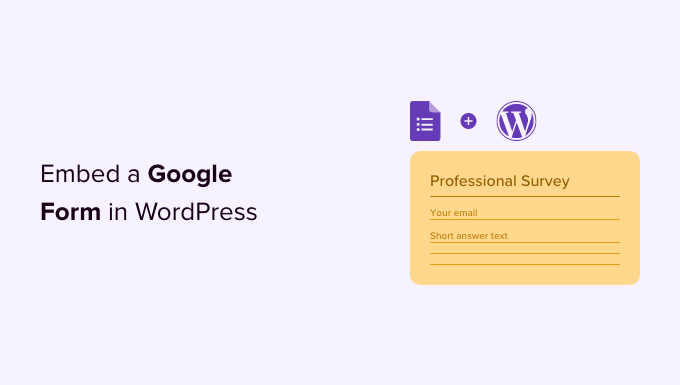
Google 表单与 WordPress 表单生成器
你们中的一些人可能会想,既然有像WPForms这样令人惊叹的表单生成器插件,为什么还有人想使用 Google Forms 呢?
确实,WordPress 表单生成器更易于使用。它们集成到您的 WordPress 网站中,因此您可以向用户展示特别优惠、接受付款、创建自定义登录表单、用户注册表单等等。
但是,有时,您可能需要在不同的网站、电子邮件列表和平台上共享表单,以便所有表单响应都存储在同一位置。
在这种情况下,Google 表单可能是一个更简单的选择。它们易于共享、适合移动设备并且可以完成工作。所有回复都存储在您的 Google 云端硬盘中,您甚至可以添加协作者来处理表单回复。
也就是说,让我们看看如何将 Google 表单添加到您的 WordPress 网站。
视频教程
https://www.youtube.com/embed/UkFybOZXdZg?version=3&rel=0&fs=1&showsearch=0&showinfo=1&iv_load_policy=1&wmode=transparent订阅 WPBeginner
https://www.youtube.com/subscribe_embed?usegapi=1&channel=wpbeginner&layout=default&count=default&origin=https%3A%2F%2Fwpbeginner.com&gsrc=3p&ic=1&jsh=m%3B%2F_%2Fscs%2Fapps-static%2F_%2Fjs%2Fk%3Doz.gapi.en.vQiXRrxCe40.O%2Fam%3DAQ%2Fd%3D1%2Frs%3DAGLTcCMBxIGVyXSdvvcs43a64yHt_P7dfg%2Fm%3D__features__#_methods=onPlusOne%2C_ready%2C_close%2C_open%2C_resizeMe%2C_renderstart%2Concircled%2Cdrefresh%2Cerefresh&id=I0_1448178294715&parent=https%3A%2F%2Fwpbeginner.com
如果您更喜欢书面说明,请继续阅读。
如何在 WordPress 中嵌入 Google 表单
首先,您需要访问Google 表单网站并单击“转到表单”按钮。您现在需要创建要嵌入的表单。
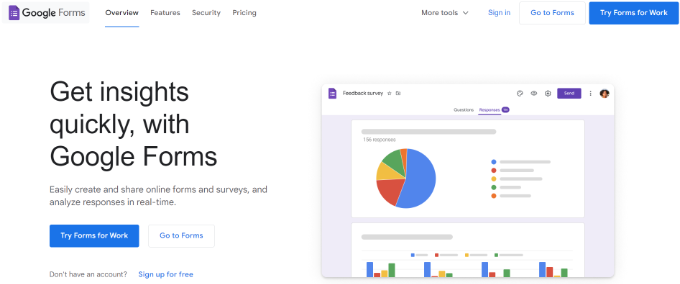
接下来,您将看到不同的 Google 表单模板。
继续选择预先构建的模板,或使用空白模板创建自定义表单。
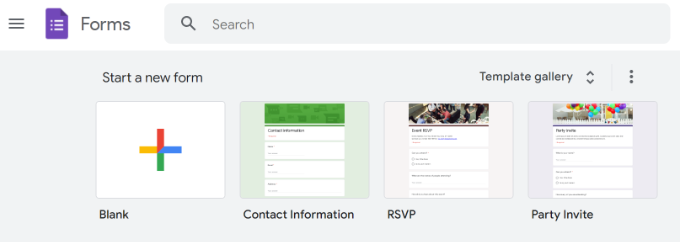
在 Google Forms 中创建新表单非常简单。首先,您需要提供表单标题和描述。然后,您可以开始添加表单字段。
Google 的人工智能技术会根据您提出的问题自动选择正确的表单字段。如果它选择了不正确的字段类型,那么您可以手动更改它。
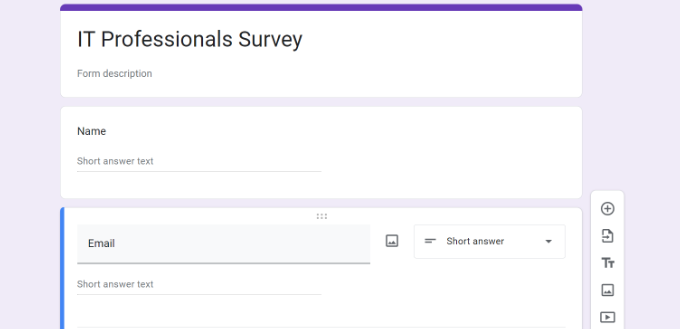
您可以单击右侧菜单中的“+”按钮添加新的表单字段。您还可以添加图像和视频并选择不同的问题类型。
一旦您对表单感到满意,请单击“发送”按钮以获取嵌入代码。
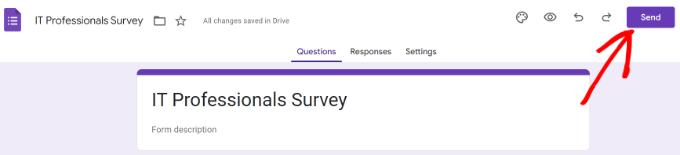
这将弹出发送表单弹出窗口,您必须在其中单击嵌入选项卡。
要嵌入 Google For,请单击“复制”链接以复制嵌入代码。
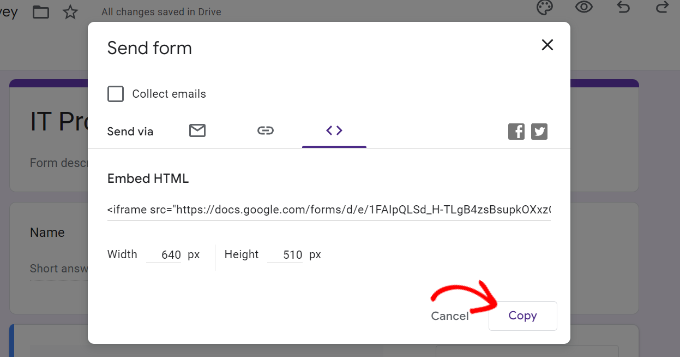
之后,前往 WordPress 网站的管理区域并编辑要在其中显示表单的帖子或页面。
进入WordPress 内容编辑器后,继续添加“自定义 HTML”块。

接下来,您只需将HTML 代码粘贴到自定义 HTML 块中即可。
还可以选择在内容编辑器中预览 Google 表单。只需单击自定义 HTML 块中的“预览”选项即可。
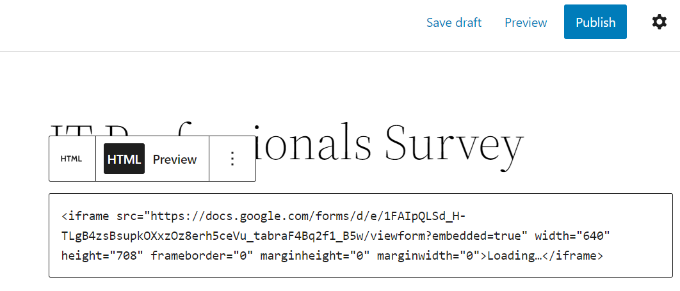
不要忘记单击“发布”按钮来保存您的更改。
现在,您可以访问您的网站,查看嵌入的 Google 表单并准备好供用户填写。
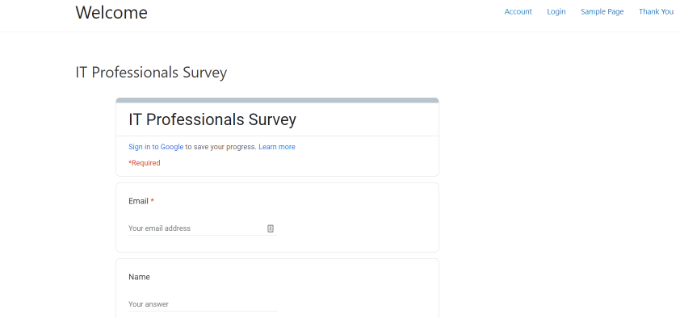
我们希望本文能帮助您了解如何轻松地将 Google 表单嵌入 WordPress 帖子和页面中。您可能还想查看我们的WordPress SEO终极指南以及每个 WordPress 博主都应该使用的免费 Google 工具列表。



